FilerFrog é uma brilhante extensão de shell de menu de contexto queantigamente era um produto comercial, mas agora é um software de código aberto gratuito. Ele se integra ao shell do Windows para fornecer as ferramentas mais importantes para executar ações rotineiras de manipulação de arquivos / pastas com facilidade e eficiência. O aplicativo facilita o usuário com funções específicas de arquivo, algumas das quais incluem: Extração de arquivos para / da pasta, Copiar / Mover arquivos e pastas, Excluir arquivos e pastas vazios, Renomeação em massa, Criptografia / descriptografia de arquivos, Divisão / junção de arquivos, Imagem manipulação e criação de álbuns.
Todas as ferramentas mencionadas acima, juntamente com algumas ferramentas menores, são dispostas em diferentes menus e submenus no botão direito do mouse no menu de contexto do Windows Explorer.
Organizador de arquivos e pastas
No submenu Organizar, todos os arquivos podem serextraído de e para uma pasta especificada. Você pode copiar / mover rapidamente o conteúdo até mesmo para uma pasta remota, porque abre a caixa de diálogo de navegação para selecionar uma pasta de destino. Também permite excluir todos os arquivos e subpastas vazios incluídos na pasta selecionada e copiar o caminho das pastas para a área de transferência.
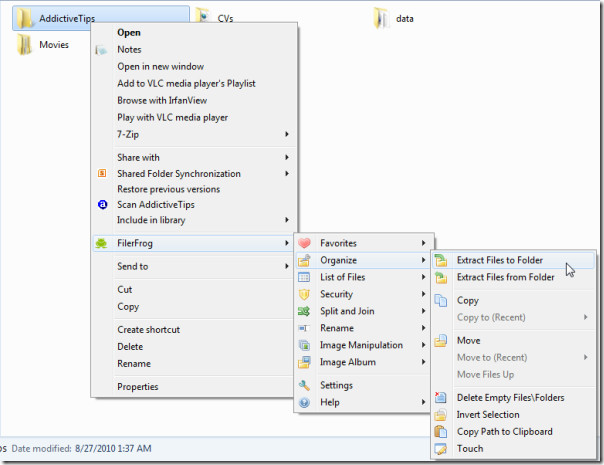
Listagem de arquivos
Lista de arquivos submenu inclui ferramentas para gerar uma completalista de todos os arquivos e subpastas no formato TXT / HTML. Uma vez selecionada a opção necessária, será exibida uma caixa de diálogo para especificar o tipo de formato e o nome do arquivo.
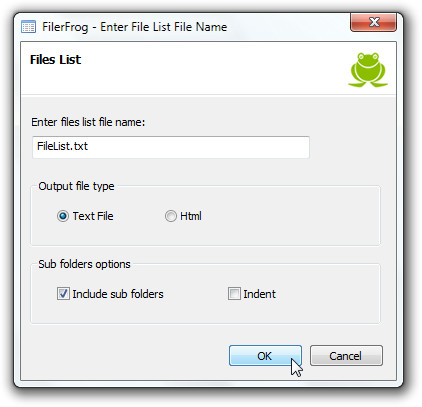
Segurança de arquivos - Criptografia / descriptografia
Seguindo em frente, Segurança submenu inclui criptografia simples eoperações de descriptografia. Selecione o (s) arquivo (s) que você deseja criptografar e selecione a opção respectiva no submenu. Ele usa um algoritmo firme de criptografia RC4, que é equivalente à segurança no nível SSL, para fornecer a camada de segurança máxima sobre o (s) arquivo (s). Você também pode aplicar a criptografia em uma pasta não vazia para proteger todos os arquivos incluídos.
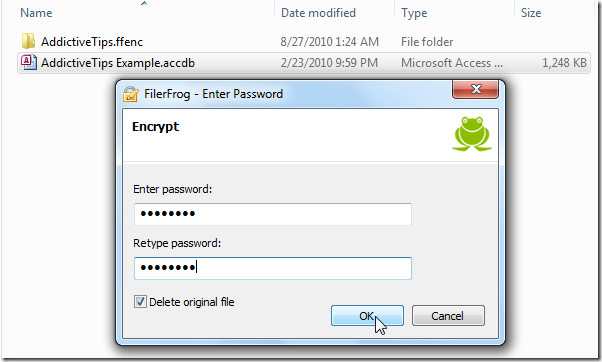
Divisão e junção de arquivos
Dividir e unir arquivos é muito fácil, selecione um arquivo que você deseja dividir em partes e clique em Dividir, no Dividir e participar submenu. Você pode escolher o tamanho do pedaço da lista predefinida ou inserir um tamanho personalizado com a unidade de tamanho para cortar o arquivo em partes especificadas.
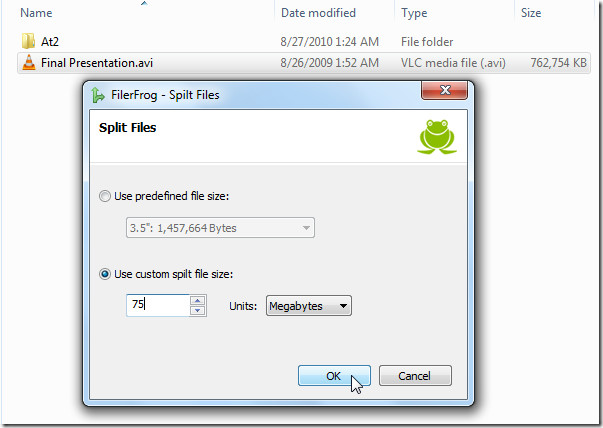
Para ingressar nos arquivos, selecione os arquivos a serem ingressados e clique em Ingressar em Dividir e participar submenu.
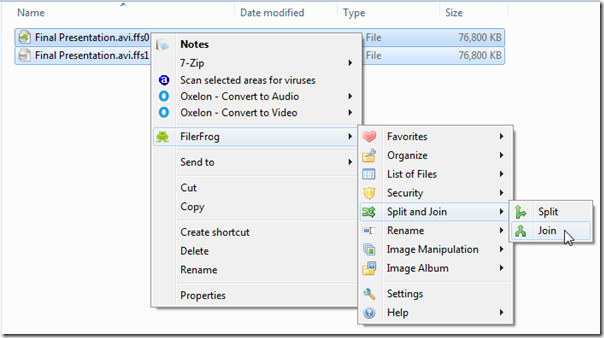
Renomeação de arquivos / pastas em massa
Renomear arquivos e pastas em massa nunca foi tão fácil antes, em Renomear submenu, você recebe uma grande quantidade deferramentas diferentes para manipular a renomeação de arquivos. Ele oferece uma ampla gama de opções para colocar pré-correção, pós-correção com o nome do arquivo e truncar um caractere especificado dos arquivos. Você também pode numerar automaticamente um conjunto de arquivos e colocar em ordem alfabética todos os arquivos incluídos. A ferramenta Localizar e substituir permitirá substituir o nome do arquivo / pasta pelo título especificado.
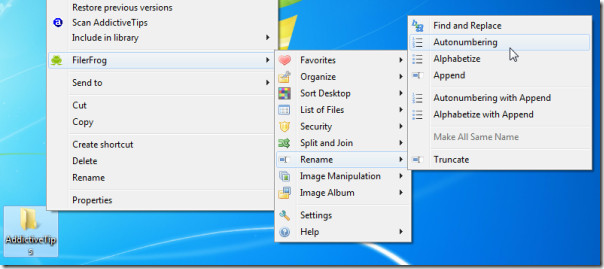
Opções de manipulação de imagem
Também inclui algumas manipulações de imagensopções Você pode redimensionar rapidamente as imagens por porcentagem predefinida ou selecionar uma opção de redimensionamento personalizado para redimensionar as imagens. Você pode converter os arquivos de imagem no formato JPEG e colocar um logotipo na imagem. Usando a opção Redimensionamento personalizado, ele permite compactar imagens. Outra opção específica da imagem é Álbum de imagens que permite ao usuário criar um álbum de imagens selecionadas em um formato PDF.
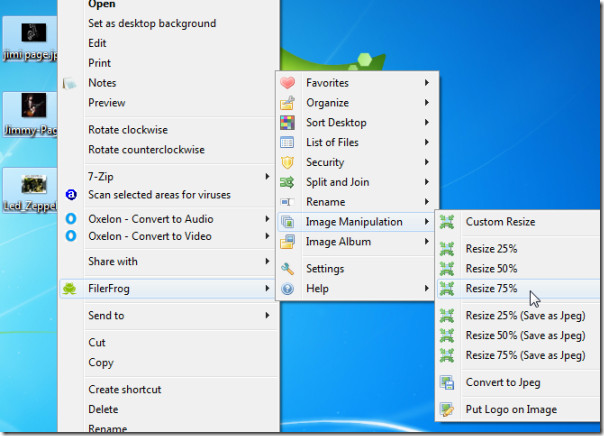
Organizador da área de trabalho
Além disso, existe uma opção exclusiva para classificar os ícones da área de trabalho para organizá-los em diferentes categorias. Basta escolher um tema para mostrar categorias na área de trabalho.
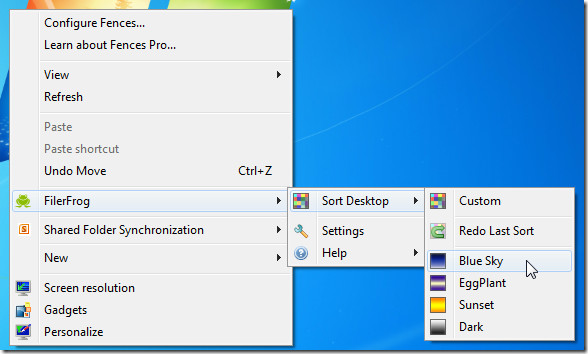
A opção personalizada leva a classificação da área de trabalho para a próximanível, onde oferece várias maneiras pelas quais os ícones da área de trabalho podem ser agrupados. Você pode personalizar as cores dos grupos, família e tamanho da fonte e cor da borda.
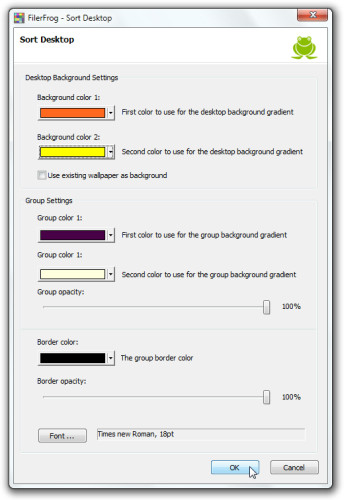
Conclusão
No geral, é um incrível shell do Windowsextensão, abrangendo todas as opções, ferramentas e recursos que facilitam a execução de operações diárias de arquivos / pastas. Os desenvolvedores acreditam que o FilerFrog deve ser incorporado como parte do Windows e tendemos a concordar. Considerando o tamanho do aplicativo (5 MB) e a variedade abrangente de funcionalidades, é um aplicativo obrigatório.
É executado no Windows XP, Windows Vista e Windows 7 (sistemas de 32 e 64 bits são suportados). O teste foi realizado no sistema Windows 7 x86.
Download do FillerFrog (página Projeto Codeplex)













Comentários